
Formater du texte dans les messages
Il existe différentes manières de saisir ou d’utiliser du texte, des caractères et des symboles dans les messages que vous rédigez.
Pour modifier rapidement les polices et styles dans votre message, cliquez sur le bouton Format ![]() dans la barre d’outils d’une fenêtre de message (ou utilisez la Touch Bar). Par exemple, vous pouvez agrandir le texte, le mettre en gras ou lui appliquer une couleur d’arrière-plan.
dans la barre d’outils d’une fenêtre de message (ou utilisez la Touch Bar). Par exemple, vous pouvez agrandir le texte, le mettre en gras ou lui appliquer une couleur d’arrière-plan.
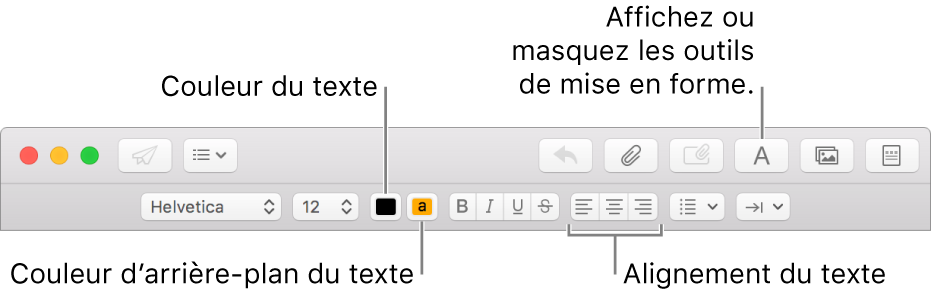
Des options de mise en forme supplémentaires sont disponibles dans le menu Format en haut de l’écran.
Définir des polices par défaut dans Mail
Vous pouvez définir une police et une taille de police à utiliser pour l’affichage et la rédaction de messages dans Mail. Vous pouvez également choisir les couleurs à utiliser pour le texte cité lorsqu’il apparaît dans les messages.
Choisissez Mail > Préférences, puis cliquez sur Polices/Couleurs. Pour en savoir plus sur une option, cliquez sur le bouton Aide
 dans la sous-fenêtre.
dans la sous-fenêtre.
Copier et coller du texte
Copier tout le texte dans un message : Placez le pointeur dans le corps du message (là où se trouve le texte du message), choisissez Édition > Tout sélectionner puis Édition > Copier.
Coller du texte : Choisissez Édition > Coller.
Coller du texte et lui appliquer le style environnant : Choisissez Édition > Coller et adapter le style.
Coller du texte en tant que citation : Choisissez Édition > Coller comme citation. Une barre verticale apparaît en regard du texte que vous avez collé.
Insérer des liens web
Effectuez l’une des opérations suivantes :
Saisissez une URL, telle qu’apple.com ou copiez-en une dans votre message. Mail se convertit automatiquement en lien.
Sélectionnez le texte de votre message que vous voulez transformer en lien, choisissez Édition > Ajouter un lien, puis saisissez une URL pour le lien.
Par exemple, sélectionnez le texte « Rendez-vous sur le site web d’Apple » puis saisissez l’URL « www.apple.com » pour transformer le texte en un lien qui ouvre le site web d’Apple.
Faites glisser l’adresse du site web de la barre d’adresse de Safari vers votre message. Vous pouvez également envoyer la page web par e-mail à partir de Safari.
Inclure des caractères et des symboles
Choisissez Édition > Emoji et symboles, puis utilisez le Visualiseur de caractères pour saisir des caractères dans différentes langues, telles que les langues arabe ou japonaise, ou encore pour utiliser des symboles et des émoticônes.
Remplacer du texte ou des caractères
Vous pouvez configurer Mail pour remplacer du texte ou des signes de ponctuation lors de la saisie. Par exemple, si vous tapez « mno », Mail le remplacera automatiquement par « mon ».
Vous pouvez consulter les suggestions de correction orthographique, ajoutez des mots ou des termes fréquemment utilisés à un dictionnaire, ou choisissez des dictionnaires pour des langues données. Pour en savoir plus, consultez la rubrique Vérifier l’orthographe et la grammaire.
